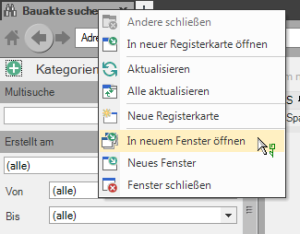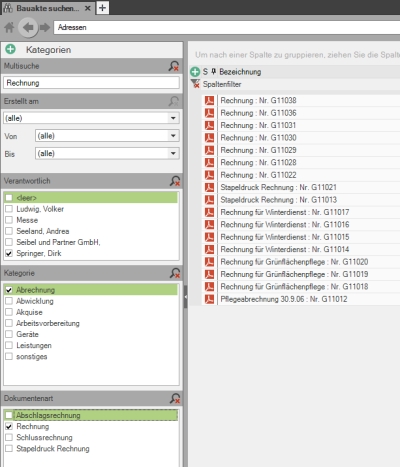Inhaltsverzeichnis
Dokument suchen
Beschreibung
Die DATAflor Bauakte bietet Ihnen eine komfortable, leistungsstarke Suche zum schnellen Finden von Dokumenten.
Zur Einhaltung des Datenschutzes werden Dokumente, die in den Dokumenteninformationen über Zugriff für mit einem Zugriffsschutz versehen sind, nur von den Programmnutzern gefunden, denen der Zugriff für das Dokument gewährt wurde. Programmnutzern ohne Zugriffsrecht ist so nicht möglich, nach einem Wort innerhalb eines Dokumentes zu suchen und dieses im Suchergebnis angezeigt zu bekommen.
Anwendung
- Der Einstieg in die Suche innerhalb der Bauakte erfolgt entweder über die Schaltfläche Komfortsuche im Menü oder direkt über das Feld der Multisuche.
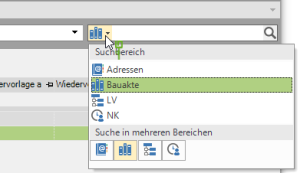
Beim Suchen über das Feld Multisuche steht Ihnen eine Volltextsuche zur Verfügung, die zusätzlich zu den Meta-Daten des Dokumentes (wie Bezeichnung usw.) die Inhalte der Dateien durchsucht. Die Inhalte von PDF-Dateien können jedoch nur durchsucht werden, wenn diese einen Textlayer enthalten. Mit DATAflor BUSINESS erstellte PDF-Dateien enthalten den Textlayer automatisch. Dies erkennen Sie, dass Sie in einer geöffneten PDF-Datei Text markieren und über die Zwischenablage in andere Dateien kopieren können.
- Wählen Sie den Bereich Bauakte.
Kategorien
Multisuche
Die Eingabe eines Leerzeichens vor dem Suchbegriff führt eine Volltextsuche durch und findet auch Wörter, in denen der Suchbegriff enthalten ist.
- Die Eingabe des Wortes bagger findet alle Wörter, die mit Bagger beginnen (z.B. Bagger 5t).
- Die Eingabe von [Leertaste]bagger findet dagegen zusätzlich alle Wörter, die das Wort bagger enthalten (z.B. Hydraulikbagger).
- Wenn Sie ausschließlich ein Leerzeichen eingeben, werden alle Dokumente aufgelistet.
Setzen Sie den Suchbegriff in Gänsefüßchen (Shift + 2) werden nur Wörter gefunden, die genau diesen Suchbegriff enthalten.
- Die Eingabe von „Hydraulikbagger“ findet nur Dokumente, die das Wort Hydraulikbagger enthalten.
Sie können mehrere Suchbegriffe miteinander verknüpfen:
- && = UND-Verknüpfung, z.B. lieferschein && 112233 findet alle Dokumente in denen beide Suchbegriffe enthalten sind.
- Die Tastenkombination für das &-Zeichen ist Shift + 6.
- || = ODER-Verknüpfung, z.B. wippe || pferd findet alle Dokumente in denen jeweils mindestens einer der beiden Suchbegriffe enthalten ist.
- Die Tastenkombination für das |-Zeichen (senkrechter Strich) ist Alt Gr + <.
nach Datum/Zeitraum
Wählen Sie im Bereich Erstellt am den Zeitraum aus, in dem das Dokument erstellt wurde. Es lässt sich auch ein beliebiger Zeitraum wählen. Dazu tragen Sie im Feld Von den Zeitraumbeginn und im Feld Bis das Zeitraumende ein. So können Sie alle Dokumente finden, die in dieser Zeit erstellt wurden.
nach Verantwortlichkeit/Kategorie/Dokumentenart
Standardmäßig werden Dokumente aller Verantwortlichen, aller Kategorien und aller Dokumentenarten durchsucht. Umfasst die DATAflor Bauakte sehr viele Dokumente kann eine Volltextsuche u.U. einige Zeit dauern. Sie können die Suche einschränken und so schneller ein Sucherergebnis erhalten, indem Sie einen oder mehrere Verantwortliche, Kategorien und/oder Dokumentenarten auswählen ![]() .
.
- Im Bereich Verantwortlich werden alle Mitarbeiter aufgelistet, die Dokumente in der DATAflor Bauakte hinterlegt haben.
- Im Bereich Kategorie werden alle Kategorien der DATAflor Bauakte aufgelistet, zu denen mindestens ein Dokument der ausgewählten Verantwortlichen vorhanden ist.
- Im Bereich Dokumentenart werden alle Dokumentenarten aufgelistet, die mindestens einem Dokument der ausgewählten Kategorie zugeordnet ist.
LV
Dokumente können einem LV direkt zugeordnet werden (Angelegt zu = LV-Nr. und LV-Bezeichnung), z.B. durch Drag & Drop auf die Registerkarte Dokumente des LV in der Projektverwaltung. Außerdem kann jedes Dokument über die Funktion Zuordnen > zu einem (weiteren) Projekt mit einem oder mehreren LV verlinkt werden, so dass das Dokument auch bei den anderen LV auf der Registerkarte Dokumente angezeigt wird. Ist im Suchkriterium LV ein oder mehrere LV ausgewählt, werden im Suchergebnis zusätzlich zu den Dokumenten, die zu einem der gewählten LV angelegt sind, auch die Dokumente angezeigt, die mit einem der gewählten LV verlinkt sind.
Zur weiteren Unterstützung der Suche können Sie die Suchergebnisse innerhalb der Tabelle sortieren, gruppieren und filtern (siehe Kapitel Tabellenlayout).